接口测试实战postman之Collections和数据驱动测试实战
Posted 黑黑白白君
tags:
篇首语:本文由小常识网(cha138.com)小编为大家整理,主要介绍了接口测试实战postman之Collections和数据驱动测试实战相关的知识,希望对你有一定的参考价值。
前情:
《【接口测试实战(二)】根据接口文档使用postman测试》
文章目录
1)Postman测试集(Collections)
官方介绍:
“The Collection Runner allows you to run sets of requests in a specified sequence. The Collection Runner will log your request test results, and your scripts can pass data between requests as well as altering the request workflow.”
- Collection Runner 允许您以指定的顺序运行一组请求。Collection Runner 将记录您的请求测试结果,您的脚本可以在请求之间传递数据以及更改请求工作流程。
为了更方便地管理接口请求的执行,可以通过postman测试集(Collections)来完成测试的管理和操作。
- 每一个测试请求可以看作一个测试用例(testcase),通过save可以将请求保存到Collections中使用。
- Collections可以一次管理多个测试用例来执行。
下面根据实战来了解Collections常用的功能和使用流程。
2)实战:学生管理系统的学院信息接口
学生管理系统的介绍和使用可参考《【接口测试实战(一)】搭建接口测试环境》
2.1 测试用例设计以及编写断言
先用简单的几个用例来做试验(按执行顺序):
-
查询所有学院的信息,无学院信息(假设一开始是空表):
断言:
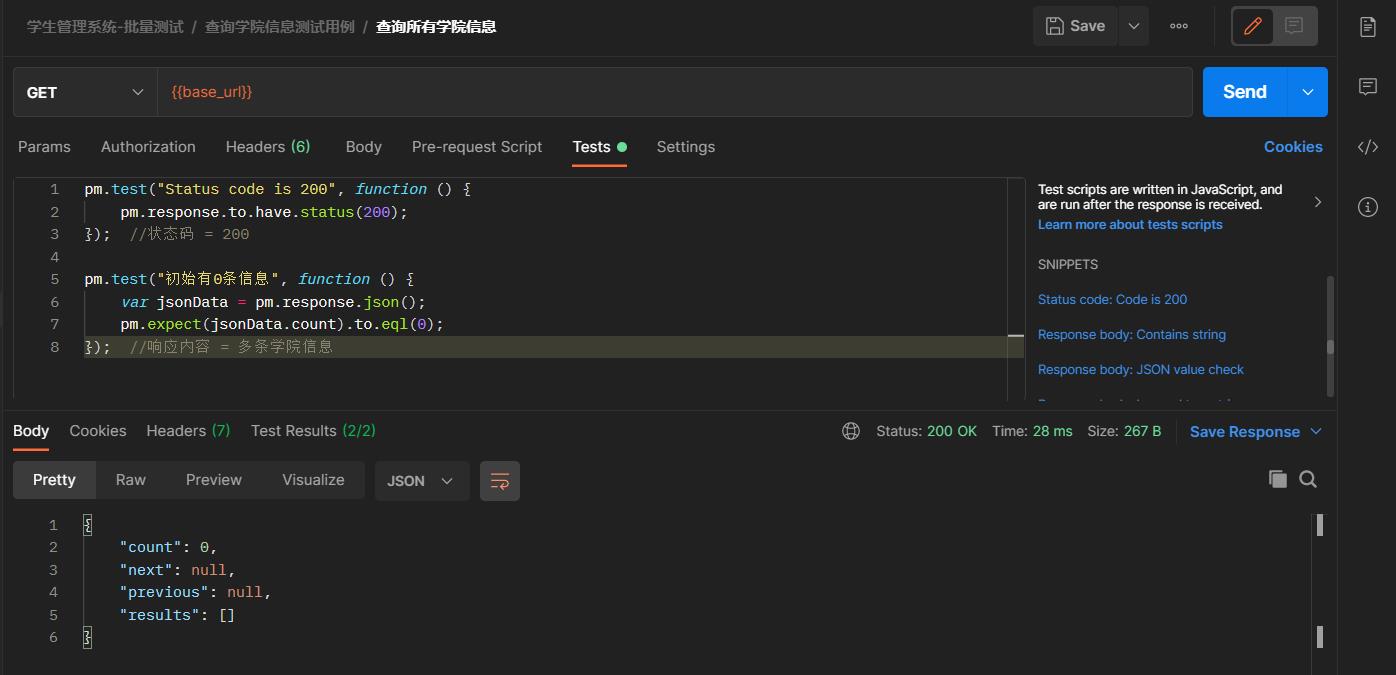
-
新增一个学院的信息,新增成功:
新增成功的返回应该是:
{ "already_exist": { "count": 0, "results": [] }, "create_success": { "count": 1, "results": [ { "dep_id": "API001", "dep_name": "学院API001", "master_name": "教授API001", "slogan": "S-API001" } ] } }所以断言写为:
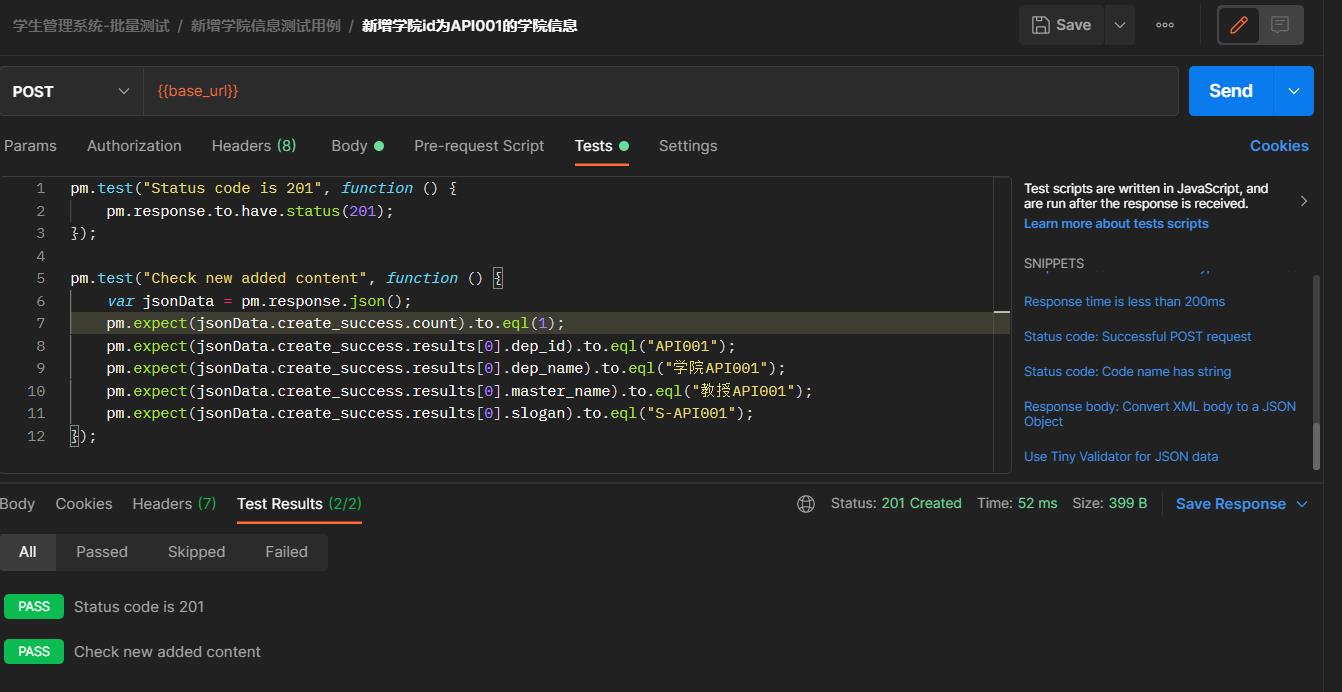
-
修改该新增学院的信息,修改成功:
修改成功后,会返回修改以后的学院信息:
{ "dep_id": "API001", "dep_name": "学院API-M001", "master_name": "教授API-M001", "slogan": "S-API-M001" }断言与步骤2的类似。
-
删除该学院的信息,删除成功:
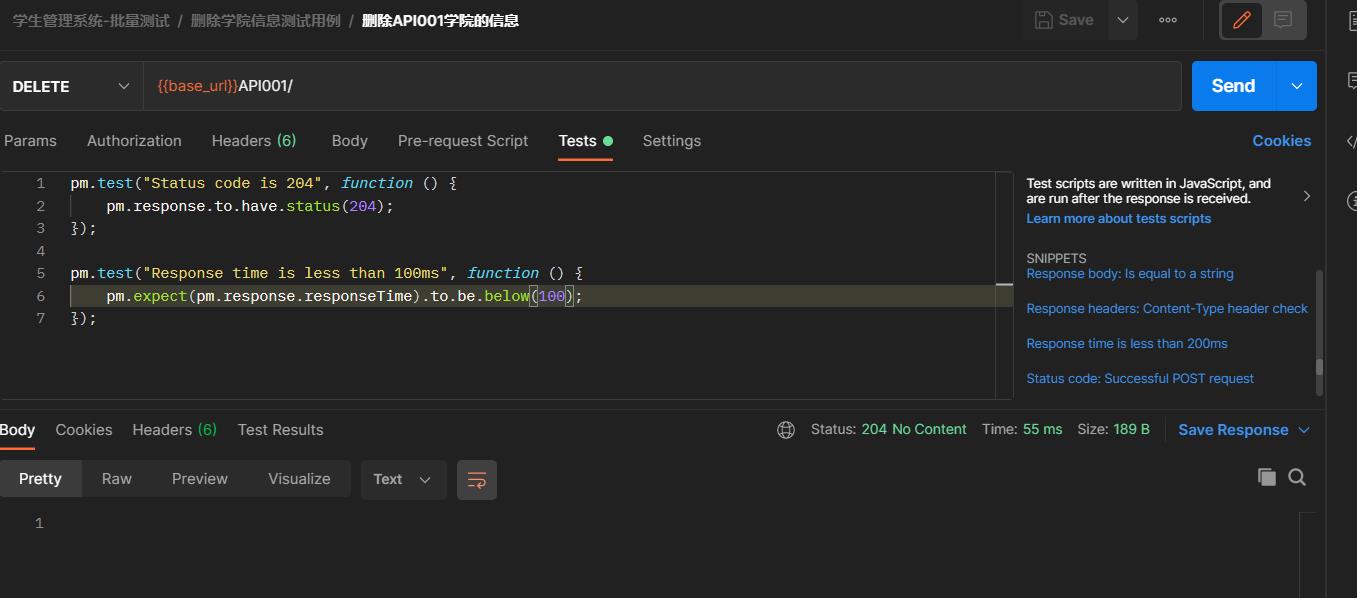
2.2 Collections管理测试用例
1、创建Collections,将上述请求添加到该Collections中:
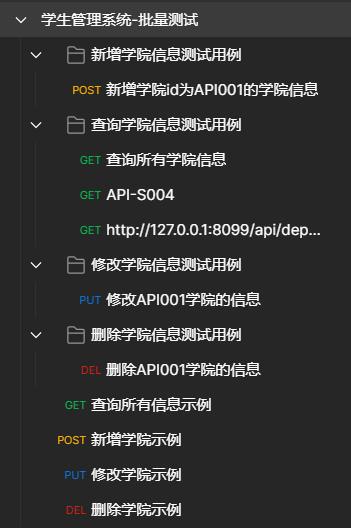
- Collection精细化(Folder):在collection中就可以添加Folder了,将相同场景的请求放入同一个Folder中,于是就实现了模块化的管理了。
2、运行Collections
将工程模块化的用例管理起来后,可以将工程模块化的用例执行起来,即一次执行一整个collection里的用例,或者执行一个collection里的某一个Folder里的用例。
运行参数:
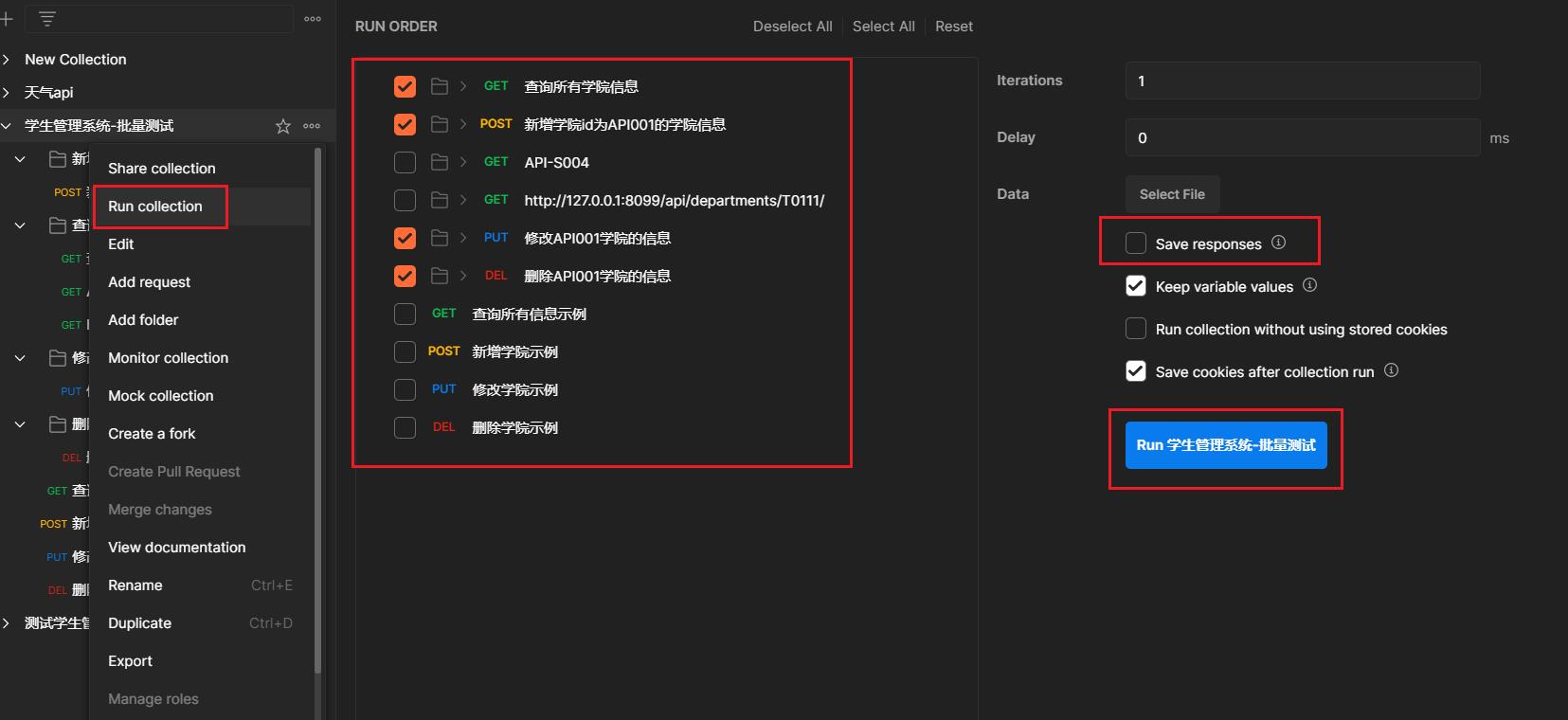
- 点击Run collections,可以选择测试哪些用例,并且调整执行顺序。
- Iterations:即重复运行次数,会将选择好的collection中folder重复运行。
- Delay:间隔时间,用例与用例间的间隔时间。
- Data:外部数据加载,即用例的参数化,可以与Iterations结合起来用,实现参数化,也就是数据驱动。
- 如果不勾选save responses,则在结果中是不会记录reponse。
查看结果:
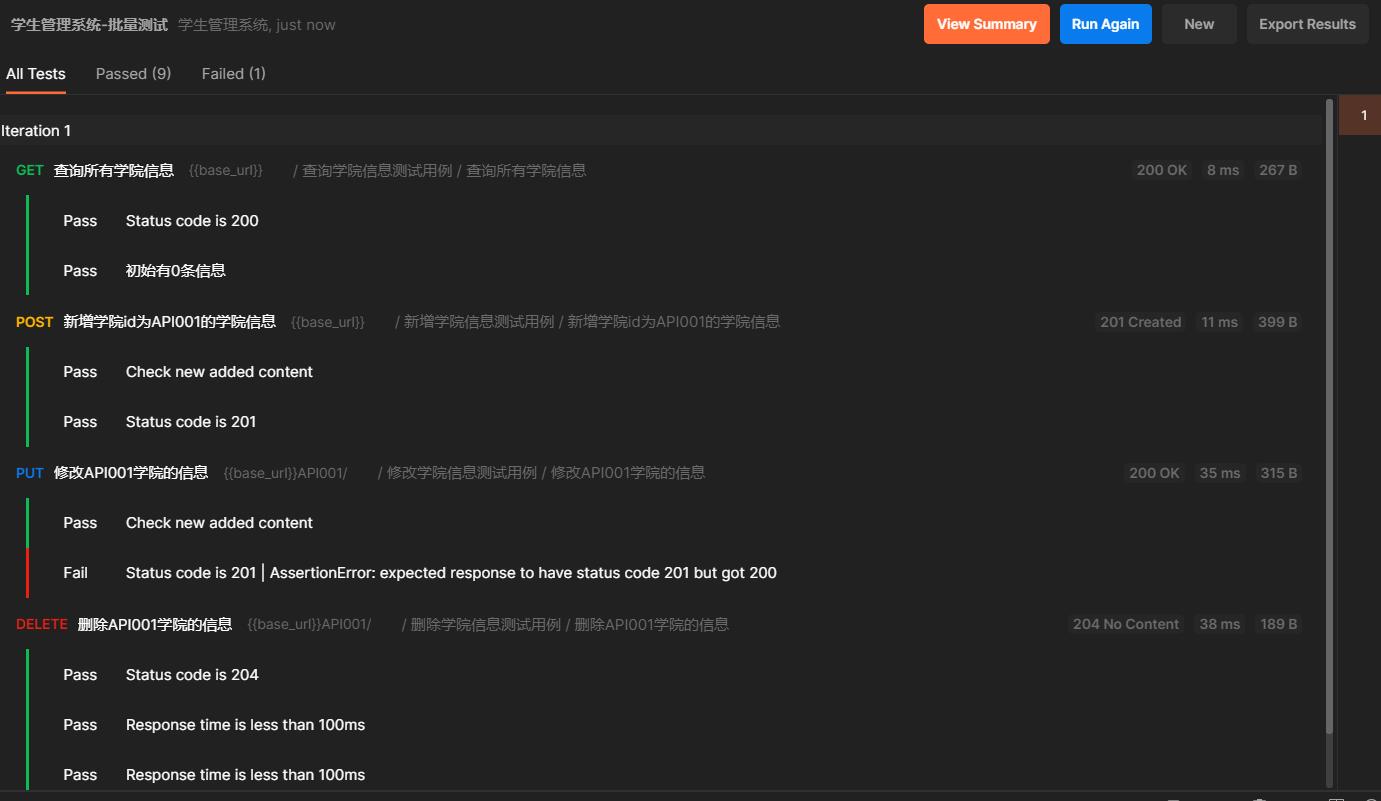
-
勾选save responses:
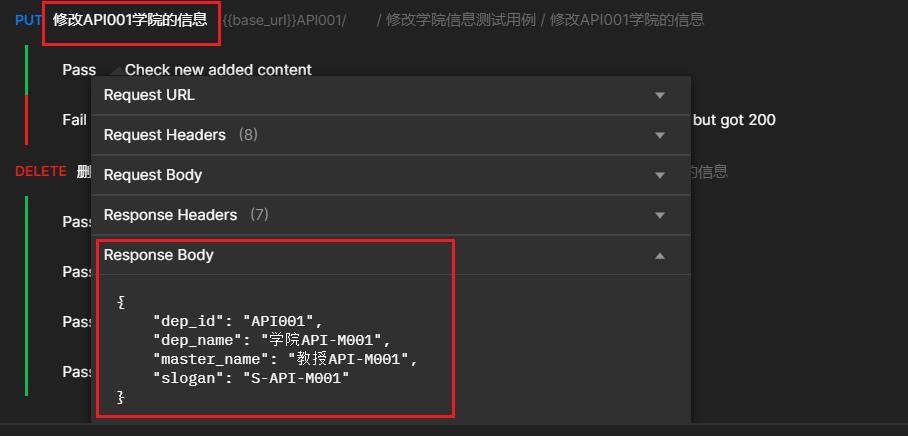
-
不勾选save responses:
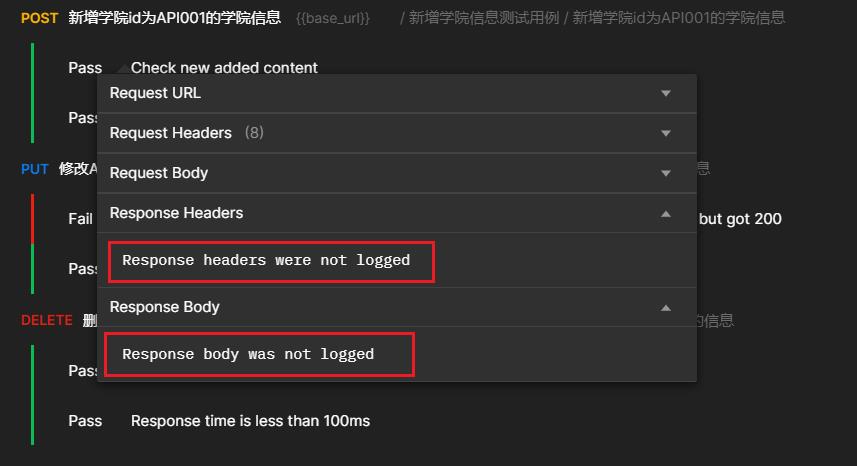
3)数据(data)驱动测试
3.1 Postman数据驱动
当需要进行数据驱动方式运行多次Postman脚本时,可以通过csv或json格式的文件对接口测试数据进行管理,以方便用例管理执行。
- 在Iterations重复运行时,如果某个用例希望每次运行时,使用不同的数据,那么应该满足如下2个条件:
- 脚本中要用到数据的地方参数化:接口请求中参数使用变量名获取,每次运行时重新获取当前的运行数据。
- 需要有一个数据池:创建数据文件时使用这些变量名编辑测试数据。
- 在测试沙箱中,参数的获取用
data.参数名来读取。
Postman的runner提供了Iterations的输入项,也提供了Data的文件选择项,也就是意味着数据池是一个外部文件。
- Data数据文件常用格式:json、csv、txt三种格式。
3.2 实战:七日天气接口的数据驱动测试
1、将用到数据的地方参数化
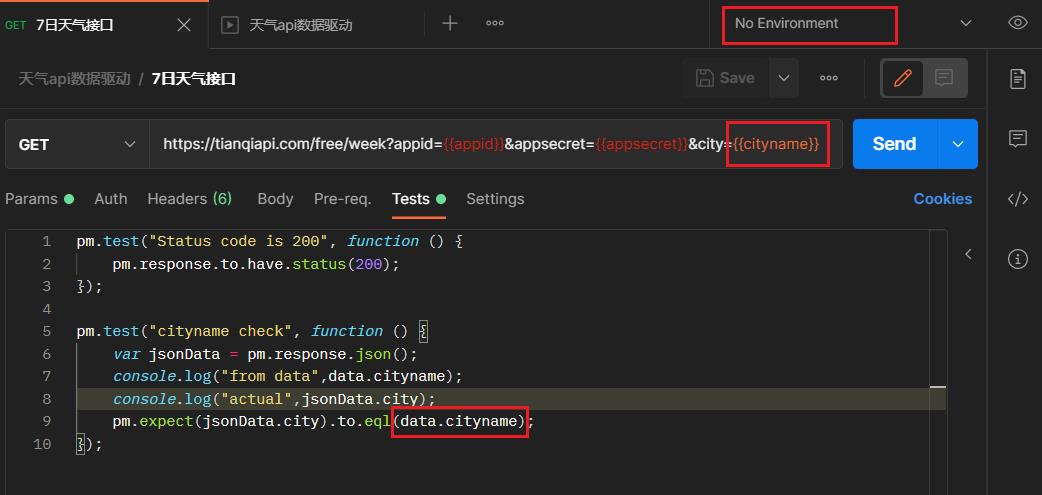
- 每次Iterations测试不同的city,因此将city的输入参数化。
- 其实environment选择可不管,因为如果在两个不同的作用域中声明了同名的变量,则将使用作用域最窄的变量中存储的值,即优先级是Local>Data>Environment>Collection>Global(参考自官方文档)。
- 断言中用data.cityname,其中data是个内置对象,即代表每一次运行的那个map数据。
- 可以用data.cityname来获取每次运行的对应的值。
- 当然,由于是个map,也可以用data[‘cityname’]来获取对应的值。
断言部分跟 Postman 隔离开的,在断言部分不能直接获取 Postman中的变量值,运行是会提示变量未定义,此时需要使用pm.environment.get(“变量”)、pm.globals.get(“变量”)、data[“变量”]来获取postman里面的变量值。
2、创建数据池
新建一个excel表格,另存为csv格式(因为Data数据只支持csv、json和txt):
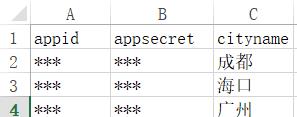
- 注意:postman支持的是UTF-8格式,而excel保存的文件编码可能为gbk等等,需要转换一下csv的编码格式:
- 方法1:保存时,选csv格式,然后在工具>Web选项>编码中选择UTF-8。(但是实际操作发现好像格式还是不太对)
- 方法2:将csv格式用notepad++打开,然后在编码中选择转为UTF-8编码,并保存即可。
如果编码格式不对,在preview导入的数据时会出现如下情况:
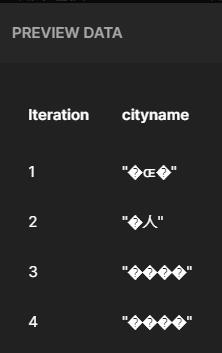
3、选择Data文件并执行测试
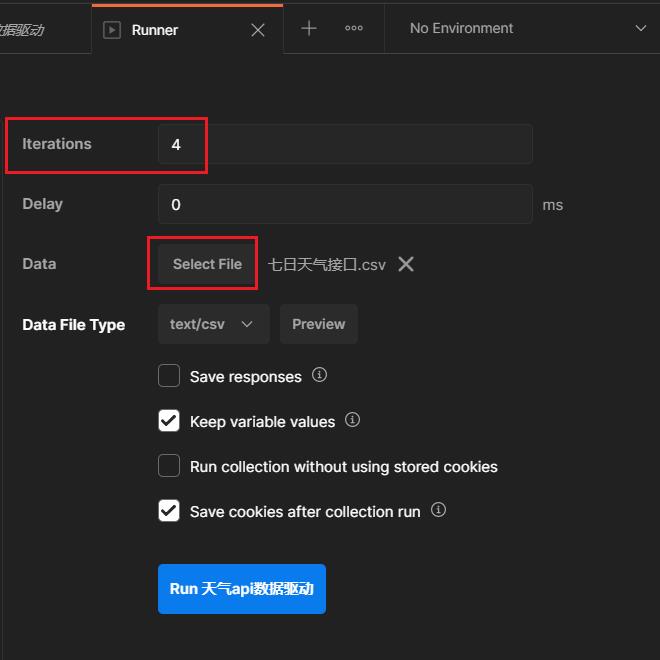
- 当选择了csv文件后,系统会自动根据数据数量来填写Iterations。
- 做了个实验,当数字写小了,就是只测前面的用例,写大了是最后一个重复多次测试:
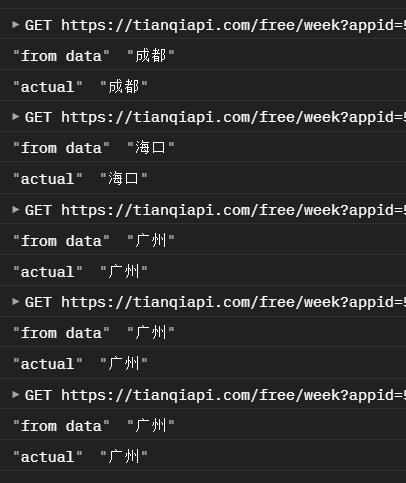
- 做了个实验,当数字写小了,就是只测前面的用例,写大了是最后一个重复多次测试:
最后的结果:
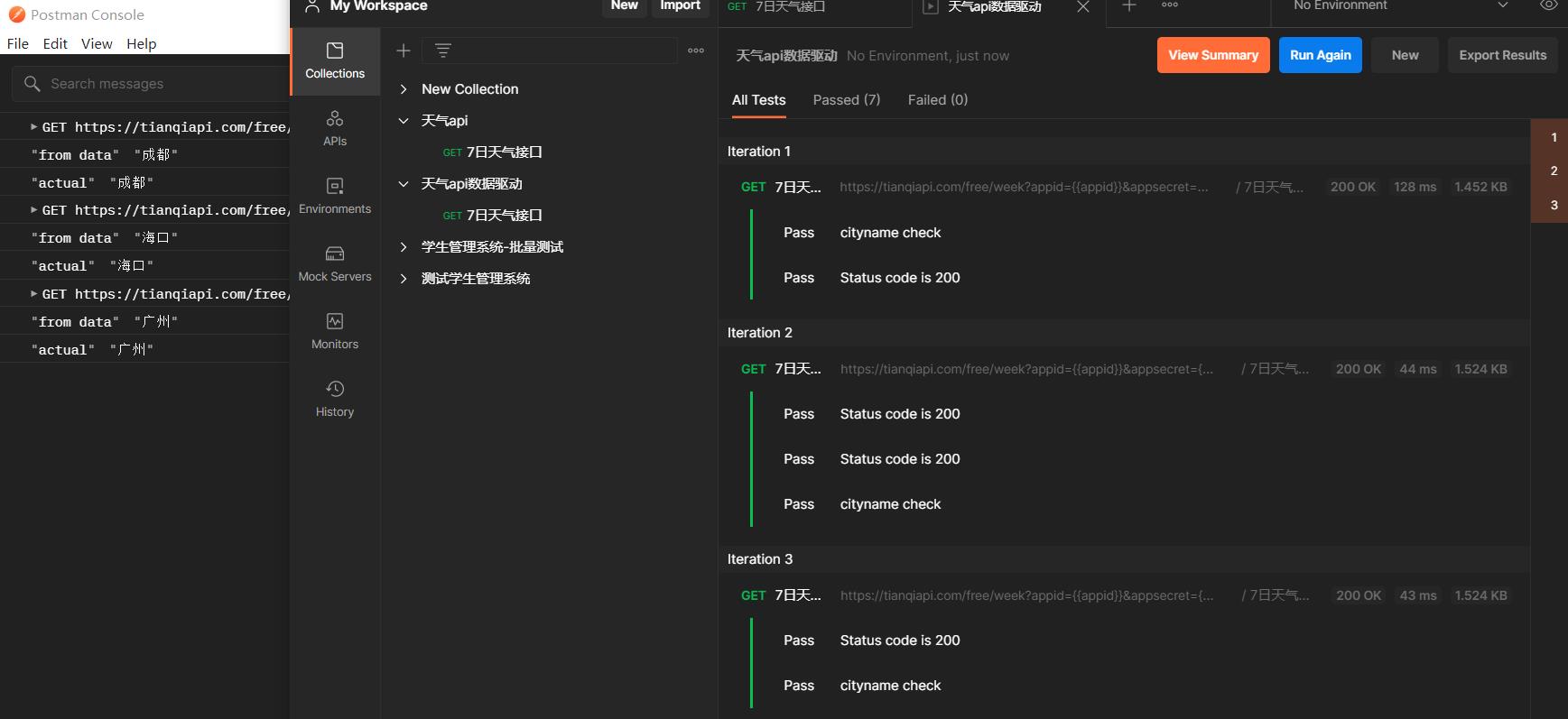
【部分内容参考自】
- postman logoLearning Center:https://learning.postman.com/docs/
- 数据驱动测试概念?:https://www.cnblogs.com/testertechnology/p/10981228.html
- Postman接口测试之管理用例Collections:https://www.jianshu.com/p/1455c397389c
以上是关于接口测试实战postman之Collections和数据驱动测试实战的主要内容,如果未能解决你的问题,请参考以下文章